L'écriture du statut avec un arrière-plan coloré est une fonctionnalité appréciée sur Facebook. Cette option permet à chacun d'exprimer ses pensées et humeurs avec des arrière-plans colorés, apportant ainsi une esthétique agréable à vos publications.
Cependant, il convient de noter que Facebook impose une limite de mots pour les statuts colorés. Si vous envisagez de publier un statut long avec un fond coloré, voici un guide étape par étape pour vous aider. Rejoignez-nous pour découvrir ces techniques.
Tutoriel vidéo sur la rédaction de statuts longs avec des arrière-plans colorés sur Facebook
Étapes à suivre pour publier un statut long
| Étape |
Instructions |
| 1 |
Ouvrez votre navigateur et connectez-vous à votre compte Facebook. |
| 2 |
Cliquez sur A quoi penses-tu ? sur votre page d'accueil. |
| 3 |
Sélectionnez une couleur d’arrière-plan et rédigez un statut court en brouillon. |
| 4 |
Cliquez sur le bouton Publier. |
| 5 |
Après publication, appuyez sur l'icône à trois points pour modifier votre publication. |
| 6 |
Choisissez l'option Modifier la publication. |
| 7 |
Ajoutez du contenu long pour le statut, puis cliquez sur Enregistrer. |
| 8 |
Votre statut long avec un fond coloré est maintenant publié ! |
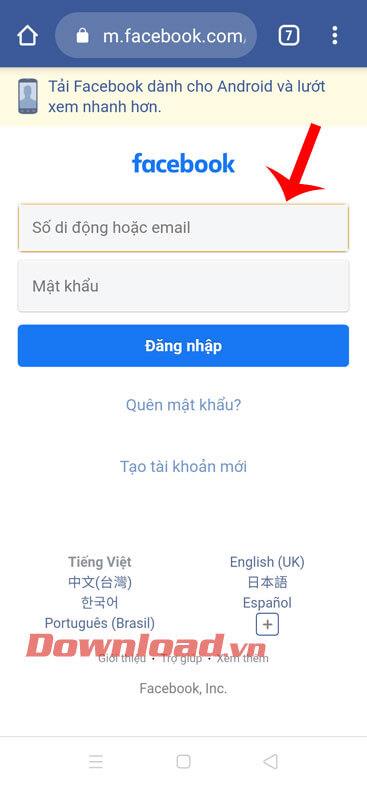
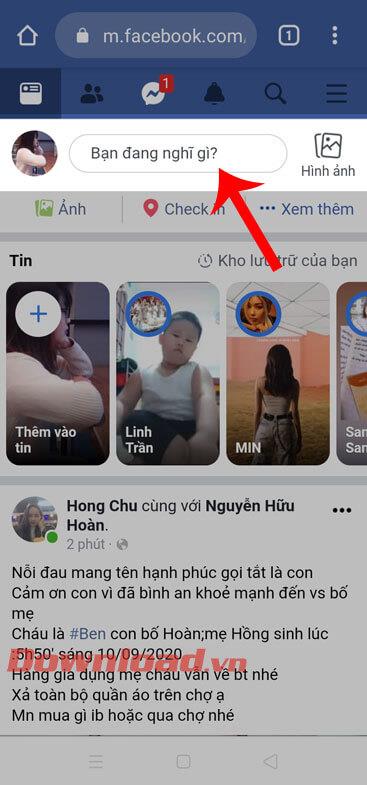
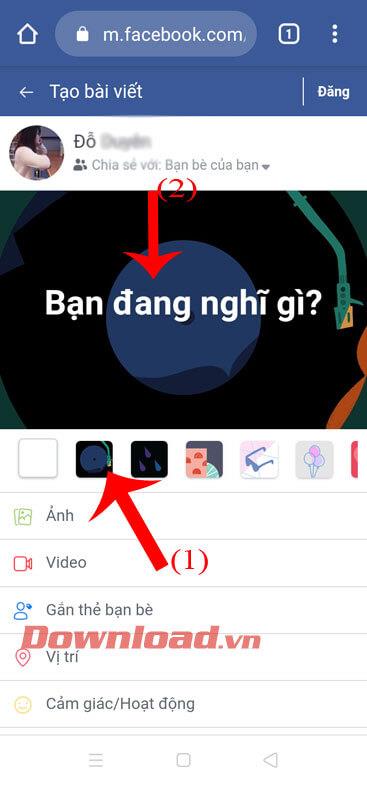
En suivant ces étapes simples, vous pourrez facilement publier de longs statuts avec des arrière-plans colorés sur votre timeline Facebook. Cette démarche rendra vos publications plus attrayantes et engageantes.
Nous vous souhaitons un excellent partage !

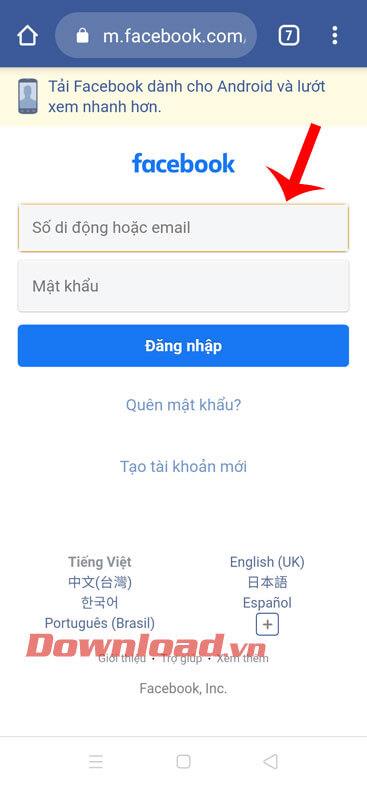
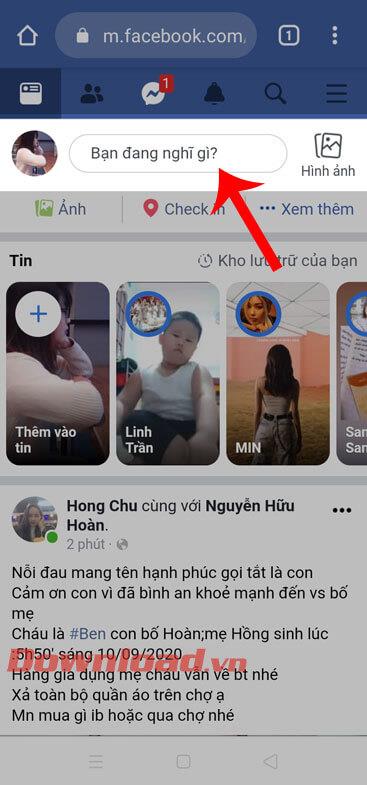
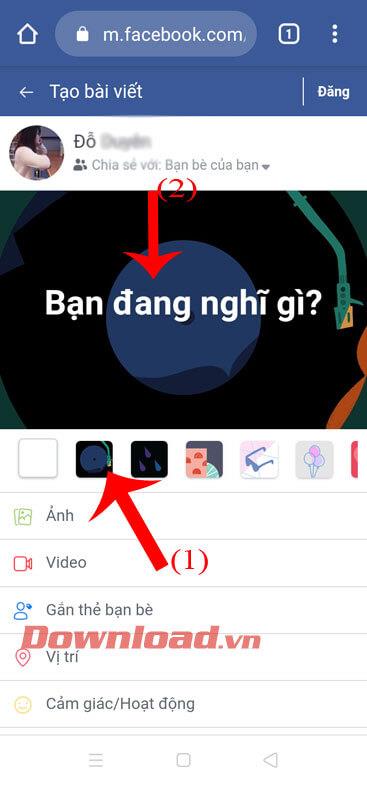















Ngân Khuê -
Cela m'a beaucoup inspiré ! Je pense que je vais utiliser des couleurs en fonction des saisons, qu'en pensez-vous
Alan Nguyen -
Si vous aimez les couleurs, pourquoi ne pas essayer aussi avec des emojis ? Cela pourrait encore plus embellir le tout !
Linh Thảo -
Utiliser des fonds colorés, c'est génial mais je voudrais aussi savoir si on peut changer la police d'écriture ?
Linh Xinh -
Merci pour ce guide ! J'ai toujours voulu faire des posts plus créatifs. Maintenant, je me sens prêt à essayer
Duy Kiên -
Quelle belle manière de s'exprimer sur Facebook ! J'ai hâte de voir les résultats. Prêt àcolorer mes posts
Cao Hưng -
Article très utile ! J'ai toujours voulu rendre mes statuts plus vivants. Maintenant, je sais comment faire grâce à toi. Merci
Thùy Linh -
J'ai fait mon premier statut coloré hier soir et j'ai eu plein de j'aime ! Les gens adorent, merci pour l'inspiration !
Thiện Lê -
Cité des exemples de statuts colorés serait bien, cela nous donnerait un peu d'inspiration supplémentaire
Ngọc Anh -
C'est vraiment génial de pouvoir personnaliser ses statuts ! J'adore jouer avec les couleurs. Ça rend les publications tellement plus attrayantes.
Phúc IT -
Il y a tellement de façons de rendre un statut attrayant. Je suis curieux de savoir si les couleurs ont un impact sur l'engagement
Linh mèo -
J'ai une question : est-ce que tout le monde peut voir le fond coloré ou seulement mes amis
Minh Hiếu -
Merci pour ces conseils ! J'ai essayé une fois, mais ça n'a pas bien fonctionné. Peut-être que j'ai manqué quelque chose. Quelqu'un pourrait-il m'aider
Vân Anh -
Je suis tellement heureux d'avoir trouvé cette info ! J'ai souvent vu ces posts colorés et je me demandais comment ils faisaient
Quân Bảo -
Merci, merci ! Je viens de faire mon premier statut avec une belle couleur et je suis trop content du résultat
Linh Chuối -
Vous pourriez faire une vidéo tutoriel pour rendre cela encore plus facile à suivre, j'en serais super fan
Ngọc Sương -
Est-ce que ça fonctionne de la même manière sur Instagram ? J'aimerais bien savoir comment faire sur les deux plateformes
Quang vn -
Merci pour les conseils. Est-ce que vous pensez que les fonds très vifs sont trop distrayants
Duy Sinh 6789 -
Wouah, je ne savais pas qu'on pouvait faire ça ! Je vais l'essayer tout de suite. Vous avez d'autres astuces
Trúc Anh -
Juste un petit conseil, attention à ne pas choisir des couleurs trop criardes. Ça peut vite devenir désagréable à l'œil
Thùy Linh -
Super article ! J'ai toujours voulu savoir comment faire un statut coloré sur Facebook. Je vais essayer cela pour mon prochain post !
Thủy Tiên -
Une fois, j'ai tout mis en rose, et c'était hilarant ! Parfois, il vaut mieux ne pas se prendre trop au sérieux.
Huyền Lizzie -
J'adore l'idée de personnaliser mes statuts. Ça me permet de m'exprimer d'une manière unique. Merci pour ces tips
Mèo con -
C'est vraiment top ! J'ai hâte de montrer à mes amis comment faire. Je pense que cela rendra nos conversations plus fun !
Hương Đà Nẵng -
Je vais essayer de faire ça pour mon anniversaire ! Ça va être trop cool d'avoir un fond coloré !